Microsoft Copilot : comment utiliser ce puissant assistant IA
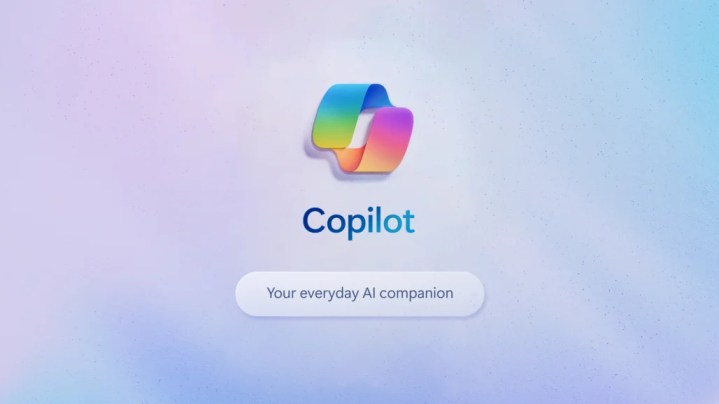
Dans le paysage en évolution rapide de l'intelligence artificielle, l'assistant Copilot AI de Microsoft est un outil puissant conçu pour rationaliser et améliorer votre productivité professionnelle. Que vous soyez nouveau dans l'IA ou un professionnel chevronné, ce guide vous aidera à découvrir les éléments essentiels de Copilot, depuis la compréhension de ce que c'est et comment s'inscrire, jusqu'à la maîtrise de l'art des invites efficaces et de la création d'images époustouflantes.
De plus, vous apprendrez comment gérer votre compte Copilot pour garantir une expérience utilisateur transparente et efficace. Plongez pour libérer tout le potentiel du Copilot de Microsoft et transformer votre façon de travailler.
Qu’est-ce que Microsoft Copilot ?
Copilot est l'assistant IA phare de Microsoft, un grand modèle de langage avancé. Il est disponible sur le Web, via les applications mobiles iOS et Android, et peut s'intégrer aux applications de la suite d'applications 365 de l'entreprise, notamment Word, Excel, PowerPoint et Outlook. L'IA a été lancée en février 2023 en remplacement de Cortana, l'ancien assistant numérique de Microsoft, à la retraite . Il était initialement connu sous le nom de Bing Chat et proposé en tant que fonctionnalité intégrée pour Bing et le navigateur Edge. Il a été officiellement rebaptisé Copilot en septembre 2023 et intégré à Windows 11 via un correctif en décembre de la même année.
Copilot exécute le modèle Microsoft Prometheus, construit à partir du modèle fondamental GPT-4 d'OpenAI. Microsoft a investi massivement dans OpenAI, promettant près de 13 milliards de dollars en avril 2023 . Vous constaterez de nombreux chevauchements en termes de fonctionnalités entre ChatGPT et Copilot en raison de cette relation de travail chaleureuse entre les deux sociétés.
Copilot est disponible à la fois sous forme d'intégration 365, où il peut accéder aux données d'un utilisateur pour fournir un résumé et une analyse en temps réel sur des documents, des feuilles de calcul, des présentations et des e-mails, ainsi que générer du texte et des images, et sous forme d'application Web et d'application. basé sur un chatbot. Le chatbot est disponible gratuitement pour les utilisateurs, bien que Microsoft propose une variété de forfaits d'abonnement offrant des fonctionnalités et des capacités supplémentaires.
Par exemple, les utilisateurs gratuits ne disposent que d'un nombre limité d'interactions par chat avec le modèle sur une période donnée de trois heures (généralement environ 80 requêtes et réponses). De plus, ils ne peuvent pas intégrer Copilot dans les applications 365 au niveau gratuit. Pour un forfait Copilot Pro de 20 $/mois, les utilisateurs bénéficient d'un meilleur accès au modèle, augmentent considérablement le nombre de discussions qu'ils peuvent avoir avant l'expiration du délai, et leurs requêtes textuelles sont placées en tête de la file d'attente d'inférence – des images sont même générées. plus rapide lorsque vous utilisez Dall-E et Designer.
Comment s'inscrire à Copilot
Accédez au site Web de Copilot et cliquez sur le bouton de connexion en haut à droite (à gauche des trois lignes empilées horizontalement et à droite du bouton Obtenir l'application !). Choisissez si vous postulez avec un compte personnel (comme Gmail ou Proton) ou un compte professionnel/scolaire (qui aurait ses propres domaines). Sur l’écran de connexion Microsoft Live, cliquez sur « Pas de compte ? Créer une!" lien et suivez les instructions à l’écran.
Si vous souhaitez passer à Pro, connectez-vous/inscrivez-vous en utilisant la méthode ci-dessus. Une fois que vous êtes sur l'écran d'accueil de Copilot, cliquez sur les boutons radio « Essayer Copilot Pro » en bas de l'écran, juste au-dessus de la fenêtre contextuelle. Ensuite, suivez à nouveau les instructions à l’écran et assurez-vous d’avoir une carte de crédit à portée de main. Microsoft vous offrira le premier mois de service gratuit, mais vous facturera automatiquement 20 $ chaque mois suivant.
Premiers pas avec Copilot

Une fois connecté, la page d'accueil de Copilot propose un certain nombre de fonctionnalités et d'options. Dans le coin supérieur gauche, vous pouvez basculer entre les options Copilot et Notebook – la première mieux utilisée pour poser des questions et converser directement avec l'IA, la seconde plus souvent utilisée pour collaborer avec Copilot sur des travaux écrits plus longs.
La fenêtre contextuelle de 32 000 jetons (c'est-à-dire le nombre total de jetons pouvant être inclus dans une paire invite-réponse) est située en bas de l'écran. Vous pouvez télécharger des documents et des images pour que le chatbot les analyse en cliquant sur l'icône d'image en bas à droite de la fenêtre contextuelle. L'icône du microphone à sa droite vous permet de simplement prononcer votre requête plutôt que de la saisir. Vous pouvez également sélectionner la rigidité de Copilot dans ses réponses en sélectionnant parmi les options de style Plus créatif, Plus équilibré et Plus précis directement au-dessus du contexte. fenêtre.
Dans le coin supérieur droit, vous verrez votre nom d'utilisateur et votre avatar. Cliquez dessus pour vous déconnecter ou passer à un autre compte. À droite de votre avatar se trouve le menu des paramètres (les trois lignes horizontales empilées) où vous pouvez ajuster diverses options de confidentialité, d'utilisateur et d'apparence.
Tout à droite de l’écran se trouvent les menus Chats et Plugins. Les discussions sont simplement une liste historique de choses dont vous avez déjà parlé avec l'IA. Consultez la section « Comment gérer votre compte Copilot » ci-dessous pour plus de détails. Les plugins sont essentiellement des appels API que vous pouvez appliquer à un chat Copilot donné (jusqu'à trois à la fois). Ils incluent Instacart, Kayak et Klarna, qui exploiteront les informations sur les produits spécialisés de ces sociétés pour aider Copilot à mieux répondre à vos questions concernant les courses, l'hébergement et l'appariement des prix, respectivement.
Comment utiliser efficacement les invites dans Copilot
Ce n'est pas parce que GPT-4 (et, par extension, Copilot) prend en charge 26 langues différentes que vous pouvez simplement lui dire n'importe quoi et recevoir une réponse précise. Malgré leur nature avancée, il ne s’agit encore que de programmes informatiques et, en tant que tels, vous devez vraiment préciser quelle tâche vous souhaitez qu’ils effectuent exactement.
Par exemple, si vous lui demandez « d’écrire un poème sur la nature », il vous renvoie ce qui suit :
Au milieu des arbres centenaires, où la lumière du soleil se faufile, La forêt respire, une symphonie de feuilles. Les pierres recouvertes de mousse abritent des secrets inédits. À mesure que les fougères se déploient, leurs histoires d'émeraude se dévoilent.
Sous la canopée, un ruisseau murmurant, Ses notes liquides dansent, un rêve tranquille. Les fleurs sauvages se balancent, leurs couleurs flamboyantes, peignant la toile de ces jours boisés.
Et là, un écureuil détale, agile et libre, Chassant les rayons du soleil à travers la mer verdoyante. La brise porte au loin des murmures parfumés, la berceuse de la nature sous l'étoile du soir.
N'hésitez pas à vous promener plus profondément dans les bois, où chaque bruissement et chaque feuille rouillée raconte une histoire.
Mais si vous voulez que ce poème soit dans le style d’une épopée grecque classique, vous devez spécifier ce point dans le système. En disant à Copilot « d'écrire un poème sur la nature dans le style de l'Illiade d'Homère », vous obtiendrez ce qui suit, qui est beaucoup plus pertinent sur le plan stylistique :
Le chant d'Éole
Chante, ô Muse, les tempêtes sauvages, Où régnait Éole, le roi du vent. Sa forteresse insulaire était couronnée de nuages orageux, Et les vents, sous ses ordres, dansaient et rugissaient.
Sur les falaises rocheuses, il se tenait résolument, ses cheveux argentés flottant comme des zéphyrs. Ses yeux, profonds comme l'abîme de l'océan, surveillaient les mers agitées avec une sagesse ancienne.
« Ô vents, s'écria-t-il, obéissez à ma volonté ! Balayez les vagues, élevez-les jusqu’à la fureur ! » Et les tempêtes répondaient, leurs voix féroces, fouettant les navires, déchirant les voiles et noyant les hommes.
Le courageux Ulysse, vagabond de la mer vineuse, a lutté contre les vents courroucés d'Éole. Son navire s'agitait comme une feuille dans le maelström, tandis que la rage de Poséidon résonnait dans les abysses.
Pourtant, Éole, non méchant, finit par céder, liant une fois de plus les vents dans leurs sacs de cuir. « Allez-y », dit-il, « mais méfiez-vous de votre orgueil, car même les dieux ne peuvent pas apprivoiser la tempête pour toujours. »
Et c'est ainsi qu'Ulysse s'embarqua, le cœur enflammé, cherchant les rives d'Ithaque, l'étreinte de sa patrie. Les vents lui murmuraient les secrets des sirènes, des cyclopes et de la colère des dieux.
Chante, ô Muse, l'ancien chant d'Éole, Des vents déchaînés et des héros intrépides. Car dans la fureur de la nature, nous trouvons à la fois le péril et l'émerveillement, Et les échos des contes épiques portés par la brise.
En bref, vous souhaitez inclure autant de détails et de contexte que possible à votre requête. Si vous avez un ton, une longueur ou un style spécifique en tête, ou si vous avez des échantillons d'écriture et un texte d'arrière-plan, assurez-vous de les inclure. Plus vous pourrez donner d’informations à l’IA au début, plus ses réponses seront précises (ce qui se traduit par moins de temps passé à affiner et à réitérer votre idée).
Comment créer des images dans Copilot

Demander à Copilot de générer des images n'est pas différent de lui demander de générer des réponses écrites. Assurez-vous d'être clair dans ce que vous demandez au système et évitez d'utiliser des termes subjectifs comme « bon » ou « joli » (puisque l'IA ne comprend pas réellement ce que signifient ces mots, ni quelle est la probabilité qu'ils apparaissent ensuite dans une chaîne de texte).
Ainsi, plutôt que de « dessiner une jolie grenouille jouant de la musique lors d’un concert », essayez de « dessiner une image d’une grenouille portant un haut-de-forme et un smoking jouant du violon dans une salle de concert bondée, de manière photoréaliste ». L’IA renverra dans un premier temps quatre images potentielles. Vous pouvez ensuite choisir l'un d'entre eux pour continuer à l'affiner (« rendre son nœud papillon rouge ») et à réitérer (« refaire l'image en pixel art ») jusqu'à ce que vous obteniez le résultat d'image que vous recherchez.
Comment gérer votre compte Copilot
Toutes les discussions ne valent pas la peine d’être archivées. Afin d'éliminer une ou plusieurs sessions de chat de votre liste Récents, passez votre pointeur sur le chat en question, puis cliquez sur l'icône de la corbeille pour le supprimer.
Si vous devez effacer entièrement votre historique, connectez-vous au tableau de bord de confidentialité avec votre compte Microsoft personnel. Vous pouvez y accéder en cliquant sur l'icône Paramètres > Confidentialité dans le menu. Accédez à Navigation et recherche > Gérer vos données d'activité. Ouvrez la section Historique des activités Copilot et sélectionnez « Effacer tout l'historique des activités Copilot et l'historique des recherches ».
